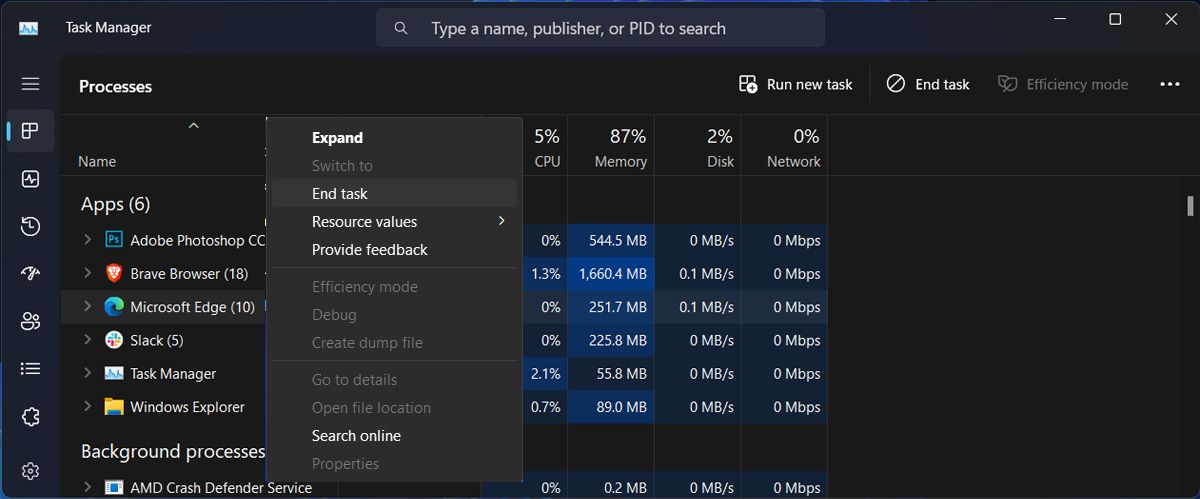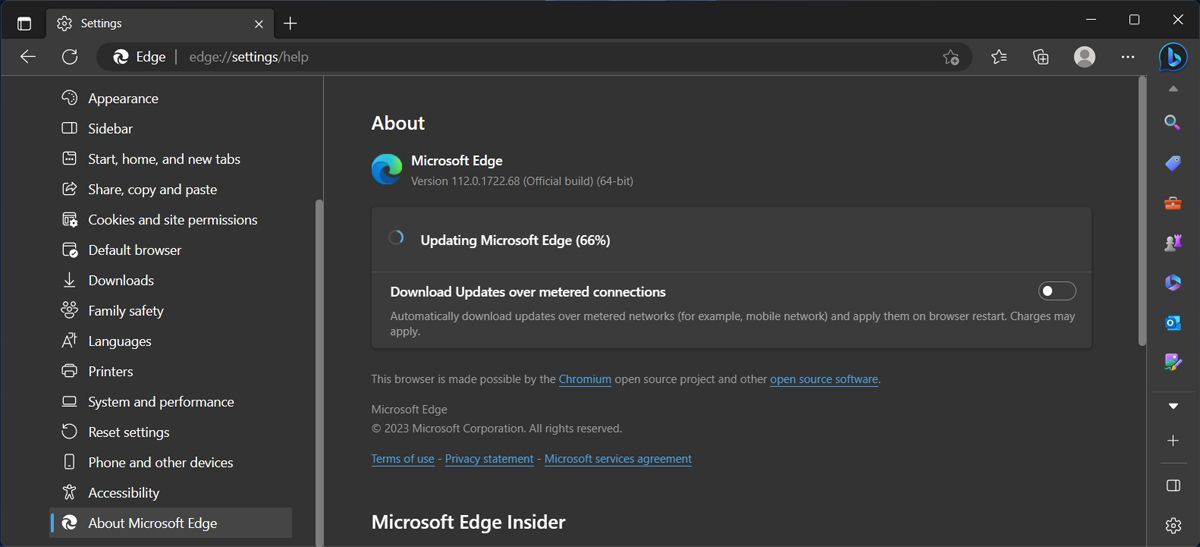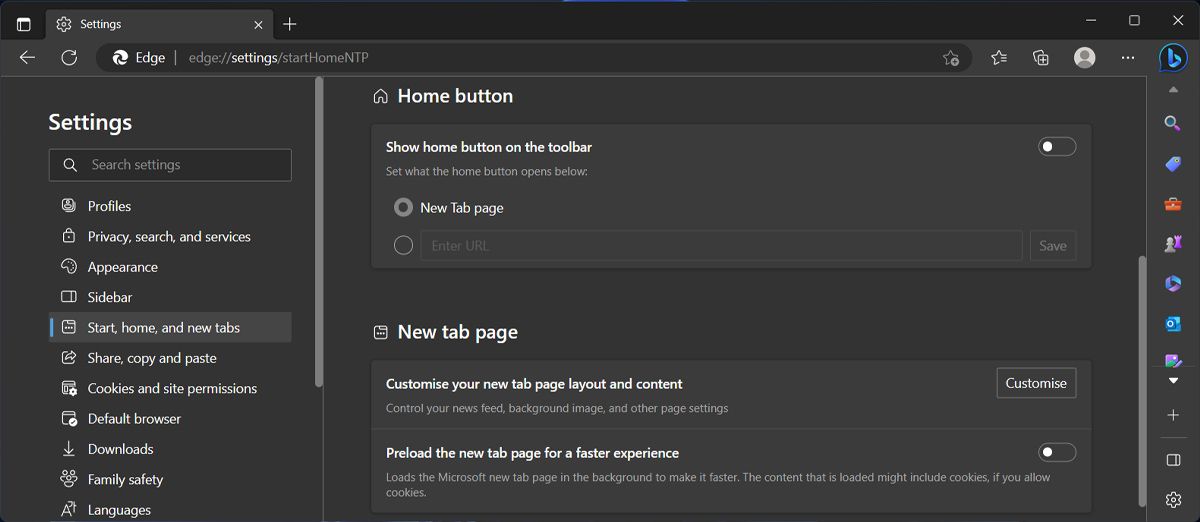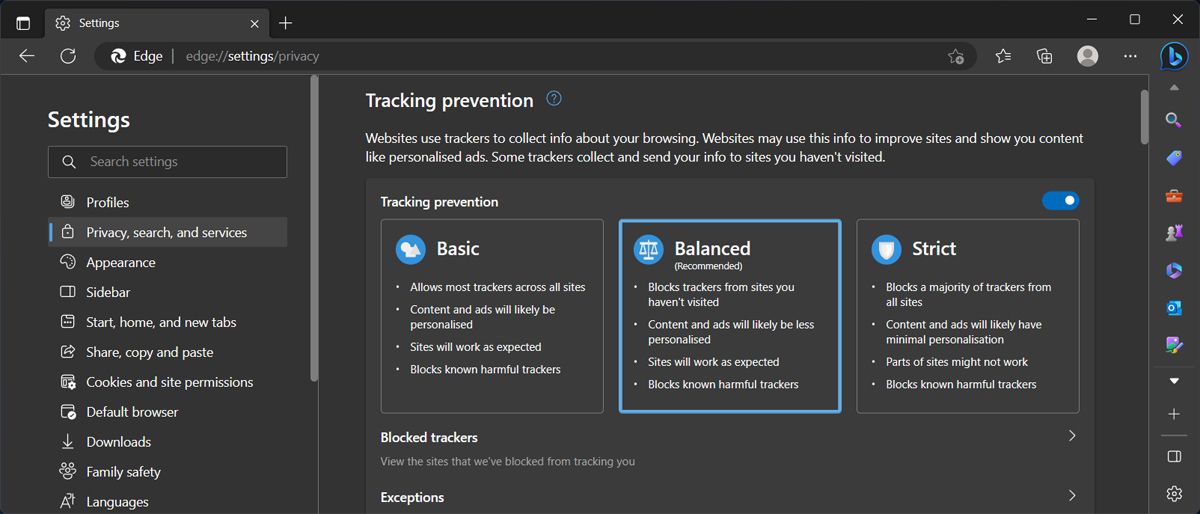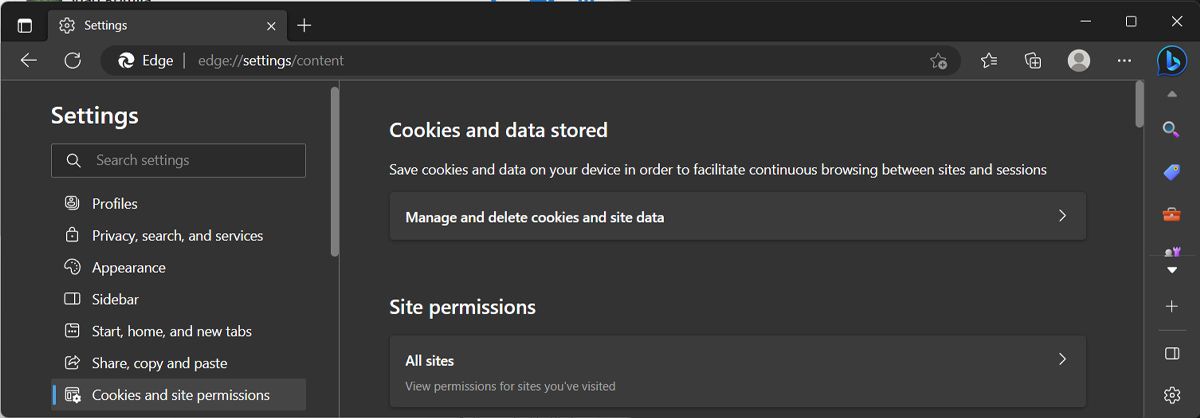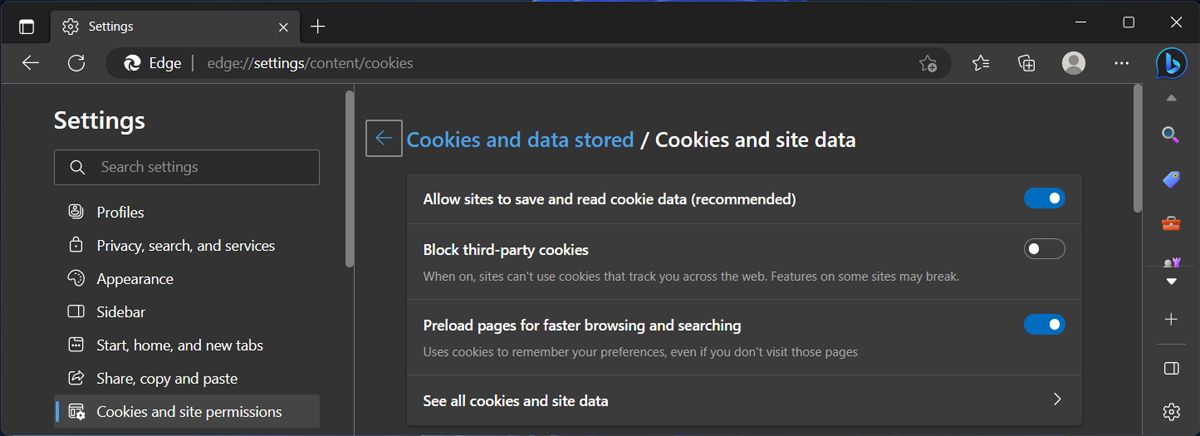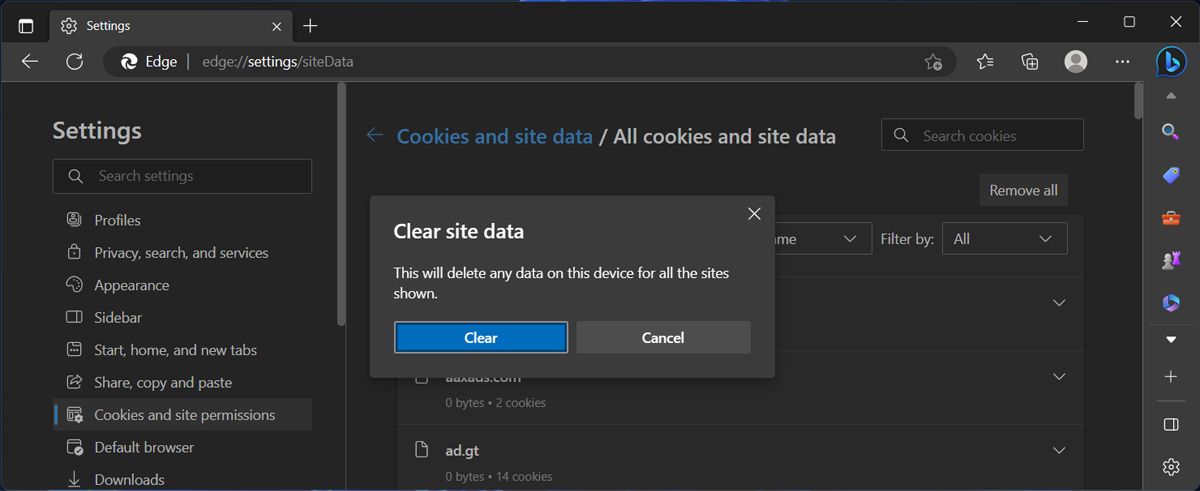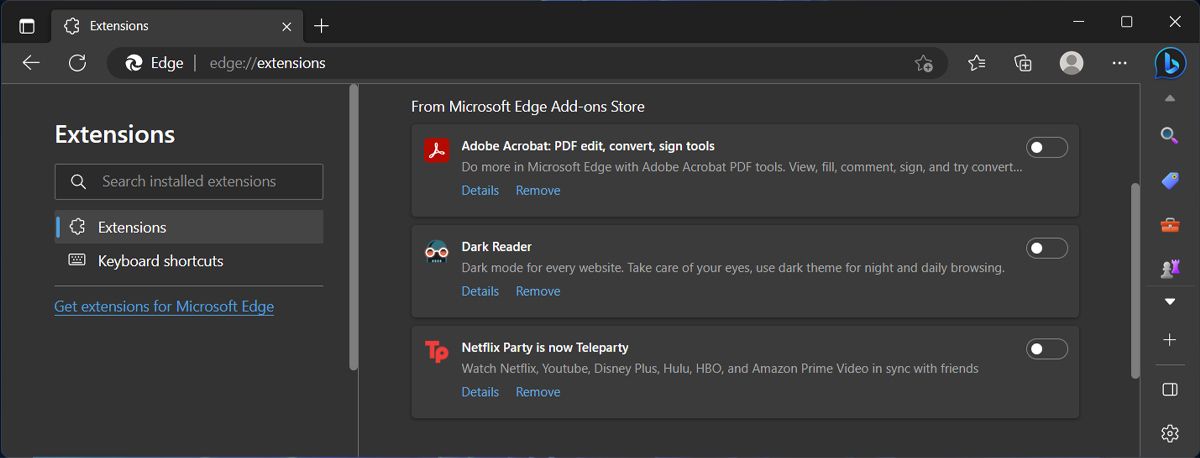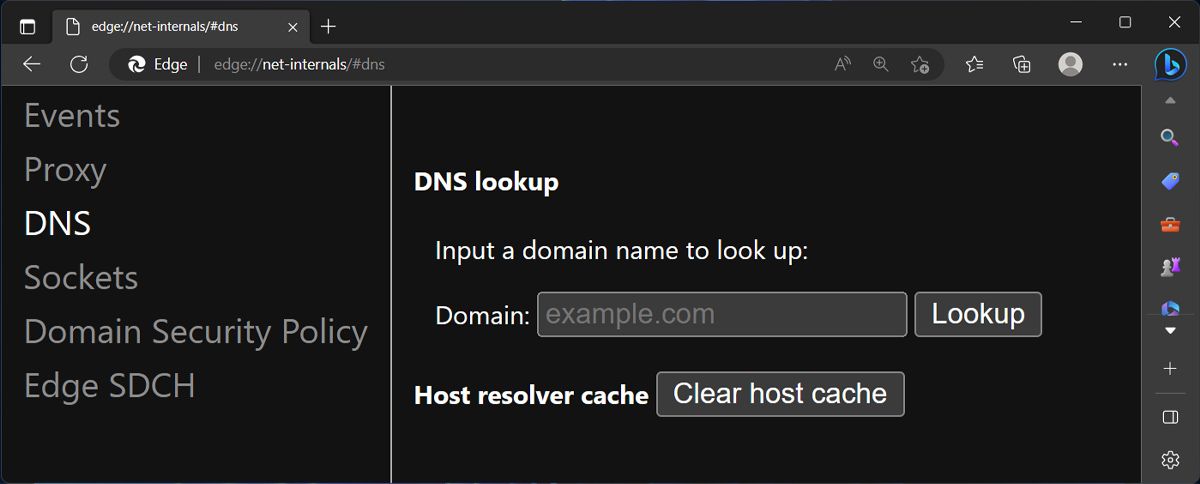Les utilisateurs de Windows 10 et 11 savent à quel point Microsoft pousse Edge à devenir le navigateur par défaut de tous. Si vous faites partie de ceux qui ont fait le changement, l’expérience n’est peut-être pas si différente de celle de l’omniprésent navigateur Google Chrome. Après tout, Edge est basé sur Chromium, et son comportement est donc similaire à celui de Chrome.
La dernière version de Microsoft Edge est dotée de nombreuses nouvelles fonctionnalités, telles que les onglets en veille, les groupes d’onglets et bien d’autres, qui peuvent contribuer à la productivité et à l’efficacité. Cependant, ces mises à jour peuvent parfois ralentir Edge. Si c’est le cas, suivez les solutions ci-dessous pour accélérer votre navigateur.
Comment réparer un Microsoft Edge lent sur un PC Windows 10 ou 11
Avant de procéder aux étapes de dépannage ci-dessous, assurez-vous que votre connexion internet fonctionne correctement. Souvent, une connexion intermittente peut ralentir votre navigateur. Si vous avez établi qu’il n’y a pas de problème lié au réseau, vous pouvez continuer.
1. Relancer Microsoft Edge
Lorsque nous parlons de redémarrer, nous ne voulons pas simplement dire fermer le navigateur et l’ouvrir à nouveau. La plupart du temps, le fait de quitter un programme ne l’empêche pas complètement de fonctionner. Il reste en arrière-plan. Pour vous assurer que le programme est complètement fermé, vous devez arrêter tous les processus qui y sont liés dans le gestionnaire des tâches. Voici comment procéder :
- Appuyez et maintenez enfoncée la touche Ctrl + Décalage + Esc pour ouvrir le Gestionnaire des tâches.
- Recherchez Microsoft Edge dans la liste. Cliquez dessus et appuyez sur Fin de la tâche. Cela fermera complètement l’application.
- Lancez Microsoft Edge et vérifiez s’il fonctionne correctement.
2. Mettre à jour Edge
Les programmes obsolètes tels que Microsoft Edge peuvent ralentir l’expérience de l’utilisateur. En effet, les développeurs ont introduit de nouvelles mises à jour pour corriger plusieurs bogues et problèmes. Si vous ne les mettez pas à jour, les problèmes présents dans l’application resteront et gêneront votre utilisation.
C’est pourquoi, chaque fois qu’une nouvelle mise à jour arrive, installez-la dès que vous le pouvez. Suivez les étapes ci-dessous pour mettre à jour votre Microsoft Edge :
- Ouvrez Microsoft Edge et cliquez sur le bouton trois points menu situé à droite de l’écran. Dans ce menu, cliquez sur Paramètres.
- Une fois dans les paramètres, sélectionnez À propos de Microsoft Edge dans la navigation de gauche. Installez ensuite toutes les mises à jour disponibles. S’il n’y en a pas, passez à la correction suivante.
3. Désactiver l’option « Précharger la page du nouvel onglet ».
Malheureusement, la page du nouvel onglet de Microsoft Edge contient beaucoup de contenu qui peut consommer beaucoup de ressources. Outre un arrière-plan animé, elle contient également des actualités Microsoft, un widget météo, des mises à jour du trafic, etc. Le chargement de tous ces éléments en arrière-plan peut ralentir votre navigateur, surtout si votre ordinateur ne dispose pas de beaucoup de mémoire.
Heureusement, vous avez la possibilité de désactiver cette fonctionnalité afin d’améliorer votre expérience de navigation. Suivez les étapes ci-dessous :
- Ouvrez Microsoft Edge sur votre ordinateur Windows 10 ou 11.
- Cliquez sur le bouton trois points situé en haut à droite de l’écran. Cliquez ensuite sur Paramètres dans le menu déroulant.
- Sur la page Paramètres, cliquez sur Démarrage, accueil et nouveaux onglets à partir de la navigation de gauche.
- Sous la Nouvel onglet désactiver la section Précharger la page du nouvel onglet pour une expérience plus rapide option.
-
Relancez Microsoft Edge et vérifiez s’il fonctionne plus rapidement.
4. Fermer les onglets inutiles
Si vous avez beaucoup d’onglets ouverts, Microsoft Edge peut ralentir ses performances. Essayez de fermer certains des onglets dont vous n’avez plus besoin pour libérer une partie des ressources de Edge. Vous pouvez également utiliser une extension de navigateur pour vous aider à gérer vos onglets.
5. Modifier les paramètres de prévention du suivi
Microsoft Edge est très attaché à la protection de la vie privée. C’est pourquoi il dispose d’une fonction intégrée qui empêche les entreprises de collecter vos informations lorsque vous naviguez. Cette fonction se décline en trois paramètres différents, et vous pouvez choisir la façon dont vous souhaitez être protégé.
Bien que cette fonction soit excellente, elle peut parfois ralentir le navigateur, en particulier si vous choisissez le paramètre Strict. En effet, elle bloque la plupart des traqueurs de tous les sites que vous visitez, ce qui peut parfois empêcher d’autres parties des pages de fonctionner.
Cela peut entraîner des temps de chargement lents et des problèmes. Pour y remédier, vous devez modifier le paramètre de prévention du suivi. Voici comment procéder :
- Ouvrez Microsoft Edge sur votre ordinateur.
- Ensuite, ouvrez les Paramètres en cliquant sur le bouton trois points et sélectionner Paramètres de la liste.
- Sur la page Paramètres, cliquez sur Confidentialité, recherche et services.
- En vertu de la Prévention de la traque sélectionnez Équilibré au lieu de Strict.
-
Enfin, vérifiez si ces modifications accélèrent Edge.
Le paramètre Équilibré protège toujours votre vie privée comme l’option Strict. Cependant, il n’empêche pas certains sites de fonctionner. Il se peut que vous voyiez encore des publicités sur votre navigateur, mais c’est beaucoup mieux que de désactiver complètement cette fonctionnalité.
6. Effacer le cache et les cookies
Parfois, les cookies et le cache sont la cause d’une lenteur de Microsoft Edge sur Windows 10 et 11. Si le navigateur en a beaucoup, cela peut affecter sa vitesse. Heureusement, la solution est simple. Il suffit de les supprimer, et le tour est joué. Cependant, la suppression des données peut vous déconnecter de certains sites web que vous visitez fréquemment. Si c’est le cas, pas de panique. Il vous suffit de vous reconnecter.
Suivez les étapes ci-dessous pour supprimer le cache et les cookies de votre navigateur Edge :
- Ouvrez le navigateur Microsoft Edge.
- Cliquez ensuite sur l’icône trois points et sélectionnez Paramètres de la liste.
- Sur la page Paramètres, cliquez sur Cookies et autorisations du site.
- Ensuite, cliquez sur Gérer et supprimer les cookies et les données du site.
-
Ensuite, appuyez sur Voir tous les cookies et données du site.
-
Sous Tous les cookies et données de site, cliquez sur Supprimer tout.
-
Vérifiez votre navigateur et voyez si le problème persiste.
7. Désactiver les extensions de navigateur
Puisque vous pouvez utiliser toutes les extensions Chromium sur Edge, il peut être tentant d’en installer un grand nombre sur votre navigateur. Cependant, certaines d’entre elles peuvent ralentir votre application, surtout si elles sont obsolètes ou si elles ne sont plus prises en charge. Malheureusement, il n’existe aucun moyen de vérifier quelle extension peut être à l’origine du problème. Voici comment vérifier manuellement quelle extension ralentit votre navigateur :
- Ouvrez le navigateur Edge et cliquez sur le bouton trois points . Cliquez ensuite sur Extensions.
- Depuis la page Extensions, désactivez manuellement toutes les extensions que vous avez installées en désactivant le bouton situé sur le côté droit de chaque extension.
-
Après avoir désactivé toutes vos extensions, vérifiez si le problème est résolu. Si c’est le cas, retournez à la page Extensions et activez les extensions une par une pour voir laquelle est à l’origine du problème.
- Une fois que vous avez trouvé l’extension qui ralentit votre navigateur, supprimez-la de votre Edge.
8. Vider le DNS de Edge
Pour accélérer le chargement, Microsoft Edge stocke et utilise des données sur les sites web auxquels vous accédez dans son DNS (ou serveur de noms de domaine). Cependant, s’il stocke trop de données ou si celles-ci sont corrompues, le navigateur sera ralenti.
Dans ce cas, le nettoyage du DNS de votre navigateur devrait résoudre le problème. Pour ce faire, lancez Edge et accédez à edge://net-internals/#dns. Cliquez ensuite sur l’icône Vider le cache de l’hôte bouton.
Redémarrez votre navigateur et vérifiez si cette solution a amélioré ses performances.
9. Réparer Microsoft Edge
Microsoft a intégré une fonction de réparation pour certaines applications intégrées à Windows. Heureusement, Edge en fait partie. Si vous n’avez pas réussi à supprimer le cache du navigateur ou à désactiver l’extension, vous pouvez réparer Microsoft Edge.
Une meilleure navigation avec Microsoft Edge
Microsoft Edge s’est considérablement amélioré depuis son lancement. C’est pourquoi de plus en plus d’utilisateurs se servent de cette application comme navigateur par défaut. Comme d’autres navigateurs, il peut parfois rencontrer des problèmes qui peuvent affecter votre expérience. Cependant, ne vous découragez pas. Il existe plusieurs solutions pour résoudre les différents problèmes que vous rencontrez avec Edge.
Si Microsoft Edge est devenu votre navigateur par défaut sur votre ordinateur, vous devriez également l’utiliser sur votre appareil Android. L’unification des plates-formes de bureau et mobiles offre de nombreuses fonctionnalités innovantes.